win10电脑如何更改用户名字 win10电脑怎么修改用户名名字
更新时间:2024-03-04 10:48:31作者:xinxin
在win10系统中都会有默认的用户名名字Administrator,能够方便用户进行管理员权限的相关设置,可是当用户在win10系统中创建新的账户登录之后,就想要对默认的用户名名字进行修改,可是win10电脑如何更改用户名字呢?今天小编就来教大家win10电脑怎么修改用户名名字,一起来看看吧。
推荐下载:win10纯净版镜像
具体方法:
1、进入windows10系统后打开控制面板,在列表中找到用户帐户选项。
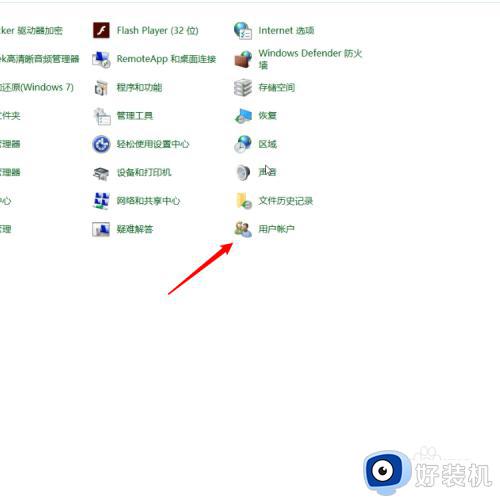
2、点击进入用户帐户选项,在窗口中点击管理其他帐户选项。

3、在列表中找到并点击想要更改用户名的帐户,点击更改帐户名称选项。
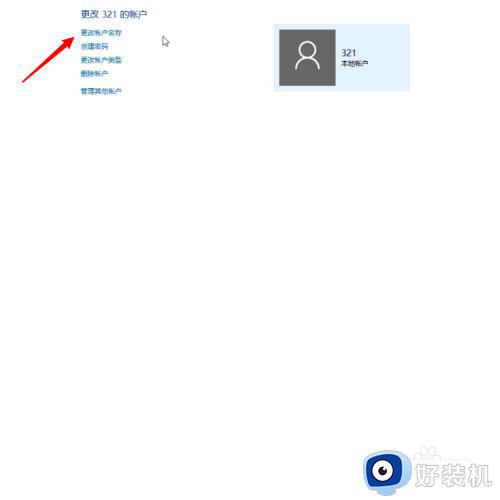
4、在输入框中输入新用户名后点击更改名称就行了。
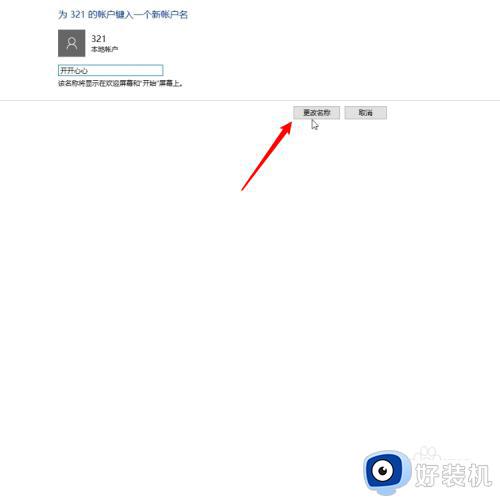
以上就是小编给大家介绍的win10电脑怎么修改用户名名字全部内容了,如果你也有相同需要的话,可以按照上面的方法来操作就可以了,希望本文能够对大家有所帮助。
win10电脑如何更改用户名字 win10电脑怎么修改用户名名字相关教程
- win10更改用户名字详细教程 如何修改win10用户名称
- windows10更改管理员名字的方法 win10怎么修改管理员名字
- win10电脑的账户名字怎么改 win10如何更改账户名称
- win10修改users文件夹名字的方法 win10怎么更改user文件夹名称
- win10改管理员名字的操作方法 win10怎么更改管理员账户名字
- win10管理员名字怎么改 win10设置管理员名字的方法
- win10 administrator改名方法 win10如何修改administrator的名字
- windows10如何修改账户名称 win10改账户名字的步骤
- win10更改用户名的方法 win10怎么更改用户名字
- win10更改蓝牙设备名字在哪 win11更改蓝牙名称的方法
- win10拼音打字没有预选框怎么办 win10微软拼音打字没有选字框修复方法
- win10你的电脑不能投影到其他屏幕怎么回事 win10电脑提示你的电脑不能投影到其他屏幕如何处理
- win10任务栏没反应怎么办 win10任务栏无响应如何修复
- win10频繁断网重启才能连上怎么回事?win10老是断网需重启如何解决
- win10批量卸载字体的步骤 win10如何批量卸载字体
- win10配置在哪里看 win10配置怎么看
win10教程推荐
- 1 win10亮度调节失效怎么办 win10亮度调节没有反应处理方法
- 2 win10屏幕分辨率被锁定了怎么解除 win10电脑屏幕分辨率被锁定解决方法
- 3 win10怎么看电脑配置和型号 电脑windows10在哪里看配置
- 4 win10内存16g可用8g怎么办 win10内存16g显示只有8g可用完美解决方法
- 5 win10的ipv4怎么设置地址 win10如何设置ipv4地址
- 6 苹果电脑双系统win10启动不了怎么办 苹果双系统进不去win10系统处理方法
- 7 win10更换系统盘如何设置 win10电脑怎么更换系统盘
- 8 win10输入法没了语言栏也消失了怎么回事 win10输入法语言栏不见了如何解决
- 9 win10资源管理器卡死无响应怎么办 win10资源管理器未响应死机处理方法
- 10 win10没有自带游戏怎么办 win10系统自带游戏隐藏了的解决办法
